Cara Membuat Header Dan Footer Termudah Pada Microsoft Word
April 16, 2017
Add Comment
Cara membuat
header dan footer pada microsoft word dilakukan dari menu “Insert” yang ada
pada toolbar menu kemudian select “Header & Footer”. Sangat praktis dan
mudah sekali, untuk detailnya, simak selengkapnya tentang header & footer
di sinaukomputer.net pada kesempatan kali ini. Sebelumnya
tahukah anda apa itu Header & Footer dan apa pula funsinya ?
Header adalah sebuah catatan kecil di ujung atas sebuah paper atau tulisan, sedangkan footer adalah catatan di bawah tulisan atau yang sering dikenal dengan istilah catatan kaki.
Kedua nya amat
penting dalam kaidah penulisan sebuah karya ilmiah, saat menyusun penelitian,
skripsi atau sejenisnya. Namun kita kitak akan membicarakan hal itu lebih
lanjut, mari kita langsung menuju topiknya yaitu bagaimana cara membuat header dan footer di microsoft word.
Cara membuat header
Walaupun caranya
sama, untuk lebih mempermudah kita akan bagi menjadi dua bahasan. Pertama kita
mulai dengan cara membuat header.
1.Dari lembar
kerja microsoft word klik “Insert” kemudian pilih “Header”
2. Kemudian
silahkan anda pilih format “header” seperti apa yang anda inginkan, untuk
mencari lebih banyak, anda bisa scroll ke bawah.
Kemudian setelah
itu, pilih salah satu dengan klik.
3. Kemudian
isikan dengan tulisan yang akan anda jadikan sebagai Headernya. Setelah itu,
klik dua kali di luar header untuk mengahiri
Apabila anda
akan mengedit tulisan pada header maka, klik dua kali pada area header.
Cukup mudah
bukan cara membuat header dan footer, tadi itu cara membuat header, tulisan
yang berada di atas. Sekarang kita akan lanjutkan dengan membuar footer.
Cara membuat footer
Sama seperti
ketika kita akan membuat header, cara membuar footer juga melalui menu insert
di toolbar menu.
1.Klik “Insert”
pada tollbar menu kemudian dilanjutkan dengan pilih “footer” persis di sebelah
header
2. Seperti
header, di menu footer anda juga telah disuguhkan banyak sekali model
(template) footer, anda tinggal pilih dengan cara klik sekali, cari template
yang anda inginkan, scroll ke bawah untuk temukan lebih banyak lagi
3. Pilih salah
satu kemudian anda hanya cukup mengedit tulisan yang ingin anda jadikan footer.
Footer di sini telah tersedia juga nomor halaman. Jadi anda tidak perlu lagi
memberikan nomor halaman tersendiri.
Baca juga : Caramembuat nomor halaman di microsoft word
Terdapat opsi
pengaturan dalam header dan footer namun hanya untuk mengatur posisinya saja.
Ketas atau kebawah, jadi tidak perlu dibahas panjang lebar. Untuk mengatur
posisinya anda bisa klik dua kali pada area header atau footer. Nanti akan
mucncul menu design.
Klik anak panah
ke bawah pada header atau footer untuk mengurangi atau menggeser ke bawah dan
anak panah ke atas untuk menggerse posisi ke arah atas.
Nah bagaimana ?
Tidak sulit kan. Dengan update software ms word semakin membuat kita mudah
untuk membuat berbagai macam formar seperti yang sedang kita pelajari ini.
Sebelum
mengakhiri bahasan ini, jangan lupa juga baca materi belajar microsoft word
yang tidak kalah penting :
Saya kira ini
saja yang dapat saya sampaikan di kesempatan ini. Semoga materi cara membuat
header dan footer ini dapat bermanfaat dan menambah ilmu pembaca sekalian,
sekian dan sampai jumpa di kesempatan lain tetap di sinaukomputer.net


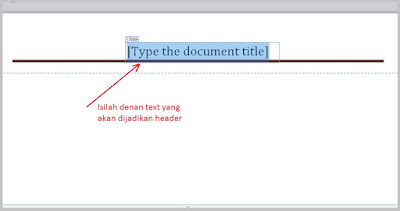


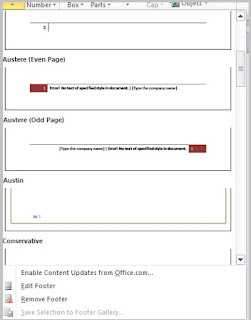


0 Response to "Cara Membuat Header Dan Footer Termudah Pada Microsoft Word"
Post a Comment
Silahkan masukan komentar anda sebagai masukan untuk kemajuan blog ini. Atau silahkan bertanya bagi anda yang kurang jelas tentang beberapa penjelasan di kontent yang sedang anda baca. Terimakasih